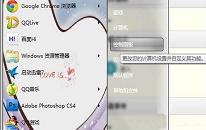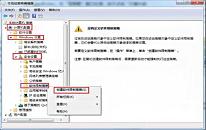win7系统修改guest账户密码操作方法介绍
来源:www.laobaicai.net 发布时间:2022-09-19 13:15
很多用户处于对电脑信息安全的考虑,很多安全软件会为计算机关闭guest来宾账户,而我们如果没有启用guest账户,在默认的情况下也是关闭的,如果用户需要开启guest账户就需要设置密码,那么win7系统如何修改guest账户密码呢?下面老白菜u盘装系统为大家介绍win7系统修改guest账户密码的操作方法。
修改guest账户密码操作方法:
1、右键单击计算机—管理操作。
2、展开计算机管理--本地用户和组--用户--guest账户。如图所示:
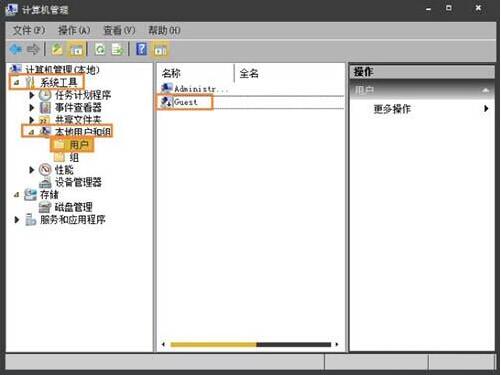
3、双击guest账户打开属性栏,并选择取消账户已禁用选项。如图所示:
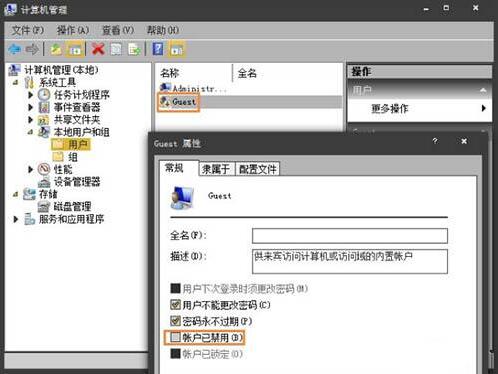
4、这样做虽然guest账户已激活,但是出于安全性考虑,我们要对guest账户设置密码,返回guest账户,右键单击选择设置密码。如图所示:
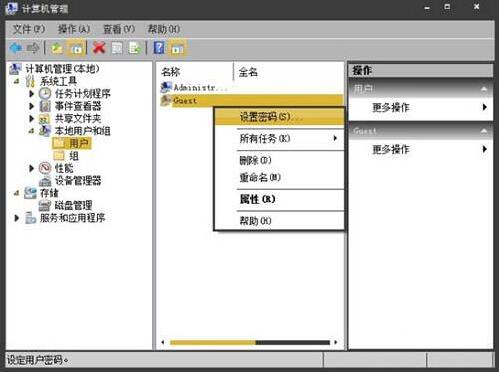
5、忽略弹出的提醒,并继续,至此,guest账户已开启。如图所示:
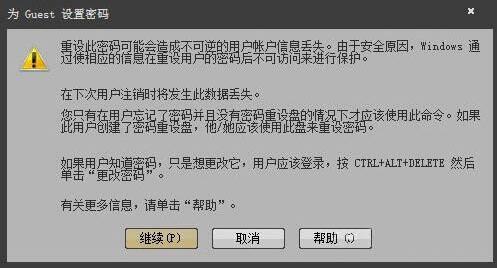
6、设置密码,并确定。如图所示:
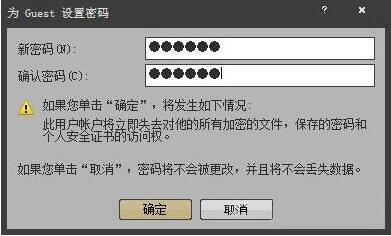
关于win7系统修改guest账户密码的操作方法就为用户们详细分享到这里了,如果用户们不知道怎么修改guest账户密码,可以参考以上方法步骤进行操作哦,希望本篇教程能够帮到大家,更多精彩教程请关注老白菜官方网站。
下一篇:没有了
推荐阅读
"win7系统更改鼠标指针操作教程分享"
- win7系统无法启动屏保功能解决方法介绍 2022-09-18
- win7系统修复文件系统错误操作方法介绍 2022-09-17
- win7系统浏览器主页设置教程分享 2022-09-16
- win10系统开启无线网络服务操作教程分享 2022-09-16
win7系统删除vbs病毒操作教程分享
- win7系统安装音频设备操作教程分享 2022-09-14
- win7系统查看本地mac地址操作教程分享 2022-09-13
- win10系统禁用u盘操作教程分享 2022-09-12
- win7系统更改ie浏览器桌面图标操作方法介绍 2022-09-11
老白菜下载
更多-
 老白菜怎样一键制作u盘启动盘
老白菜怎样一键制作u盘启动盘软件大小:358 MB
-
 老白菜超级u盘启动制作工具UEFI版7.3下载
老白菜超级u盘启动制作工具UEFI版7.3下载软件大小:490 MB
-
 老白菜一键u盘装ghost XP系统详细图文教程
老白菜一键u盘装ghost XP系统详细图文教程软件大小:358 MB
-
 老白菜装机工具在线安装工具下载
老白菜装机工具在线安装工具下载软件大小:3.03 MB